EV剪辑是针对视频文件打造的编辑剪辑工具。EV剪辑电脑版支持多格式多轨道的精准剪辑,提供了一键配音、水印标注、字幕添加、视频转场等多种实用功能。EV剪辑还可以在视频上进行各种字幕的加载,可以放心的进行自由选择,选择自己需要的功能。


EV剪辑
官方最新版 v2.3.4人工检测,安全无毒
29.00MB
简体
WinAll
视频处理
101次
2024-01-17
24
软件介绍
EV剪辑是针对视频文件打造的编辑剪辑工具。EV剪辑电脑版支持多格式多轨道的精准剪辑,提供了一键配音、水印标注、字幕添加、视频转场等多种实用功能。EV剪辑还可以在视频上进行各种字幕的加载,可以放心的进行自由选择,选择自己需要的功能。

软件特色
1、去除导出水印
去除导出水印,让您的作品更清爽
2、自定义分辨率
点击创建可以根据需求选择合适的分辨率
3、码特率调整
数值越大画面清晰度越高
4、添加字幕
免去繁琐操作,支持模板导入字幕
5、专属客服
一对一专属远程客服
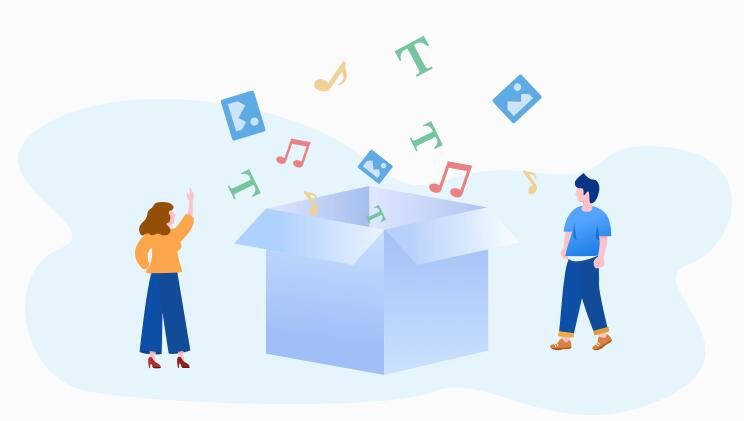
软件功能
1、支持所有格式的视频和音频文件;
2、支持画面旋转;
3、支持画面大小调节;
4、支持缩放调节;
5、支持添加png、bmp、jpg格式的图片水印;
6、支持画面缩放。

安装步骤
1、从本载站下载最新版安装包,点击一键安装
2、静等几分钟,您就可以使用下载完成的软件了
使用方法
第一步:素材准备
1、打开EV剪辑进行会员登录(非会员登录状态下导出视频将会带有水印)
2、点击添加,选择自己要剪辑的素材(包括音乐、图片、视频等),如果不能添加则说明EV剪辑不支持对此类型的素材进行编辑,需要转换为标准mp4/mp3等格式。
3、将已经载入的素材(图中红框所示)逐一拖到下面的轨道上,具体操作为:鼠标左键选择其中一项,按住鼠标左键不放,将其拖动到下方松开鼠标即可。
第二步:编辑素材
1、去除不需要的部分,使用分割工具。分割是对任意素材(包括图片、视频等在内)进行裁剪,点击分割会出现一把剪刀。拖动黄色可移动的标线到不需要部分的起始点,剪下第一刀,再移动黄色标线到不需要的结束点剪下第二刀。
2、为素材配音或添加字幕。点击配音按钮,就开始录音,想停止录音按下键盘的空格键即可;添加字幕首先需要点击字幕创建字幕模板,然后添加字幕内容。
第三步:保存
1、清空是指对轨道上的素材进行全部删除,请一定谨慎使用!
2、对视频进行保存,点击左上方的保存,选择需要保存的位置。这里的保存仅仅是指保存了这个项目,便于下次直接打开项目进行编辑,注意并不是保存的视频!保存视频的话需要点击【导出视频】!
3、新建:是这个视频剪辑结束导出完成后,新建下一个项目,选择保存的位置和名称,点击创建后出现一个空白的编辑界面,在里面进行重新添加编辑。
4、打开:是指打开之前保存的项目,找到以.eva结尾的项目进行导入,可对之前的项目进行重新编辑修改。
5、作品:是不用通过查找文件就可以直接打开之前保存的项目,点击可以进行重新编辑加工。(素材和打开的区别:素材是只能找到之前保存在一个文件夹里的项目,而打开是可以导入保存在不同地方的项目,如果第一次保存的项目在桌面,第二次保存在别的盘里,那么素材只会显示第一次保存在桌面的项目。)
6、导出视频:对编辑结束的视频进行导出,点击【导出视频】,可以在弹出的窗口里进行一些导出参数的设置,通常情况下选择【推荐】即可。
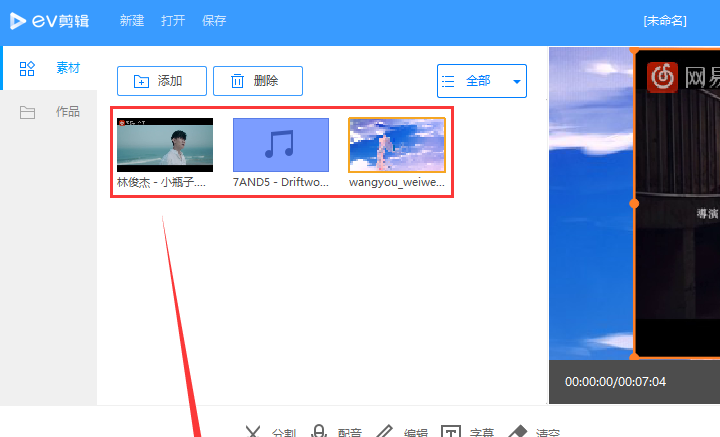
更新日志
1.修复:若干已知bug;
2.修复:部分机器麦克风配音失败的bug;
3.修复:命令行参数打开剪辑工程失败的bug;
小编寄语
作为一款简单易上手的视频处理软件,EV剪辑一直被用户广泛使用。飞速下载小编还为大家提供了其他几款视频处理软件的下载途径,如Vidmore,渲染100,PluralEyes,希望这些软件可以帮大家解决问题。

格式转换专家
1.2 / 120MB
5.4W 4.5K 2024-07-10

音视频处理软件
1.1.1.5 / 120MB
3.7W 6.3K 2024-07-11

转换格式好帮手
1.22.1369.279 / 120MB
3.3W 9.8K 2024-07-11

实用的手机摄像头软件
官方版 v9.1.1927.0 / 120MB
3.2W 2.7W 2024-07-11

万能多媒体文件转换工具
套件特别版v5.21.0.0 / 120MB
1.5W 739 2025-06-26

专业好用的视频编辑软件
官方版 v3.4.0.0 / 120MB
8.8K 442 2023-12-04

一款好用视频编辑软件
2.0.2.2296 官方版 / 120MB
8.6K 1.6W 2024-07-10

专业的抖音直播辅助工具
电脑版 v11.1.4 / 120MB
6.9K 345 2025-12-18

音视频转换软件
官方版 v3.6.16.246 / 120MB
6.0K 300 2024-05-27

哔哩哔哩官方推出的视频剪辑软件
最新版3.4.0 / 120MB
5.0K 251 2025-01-27